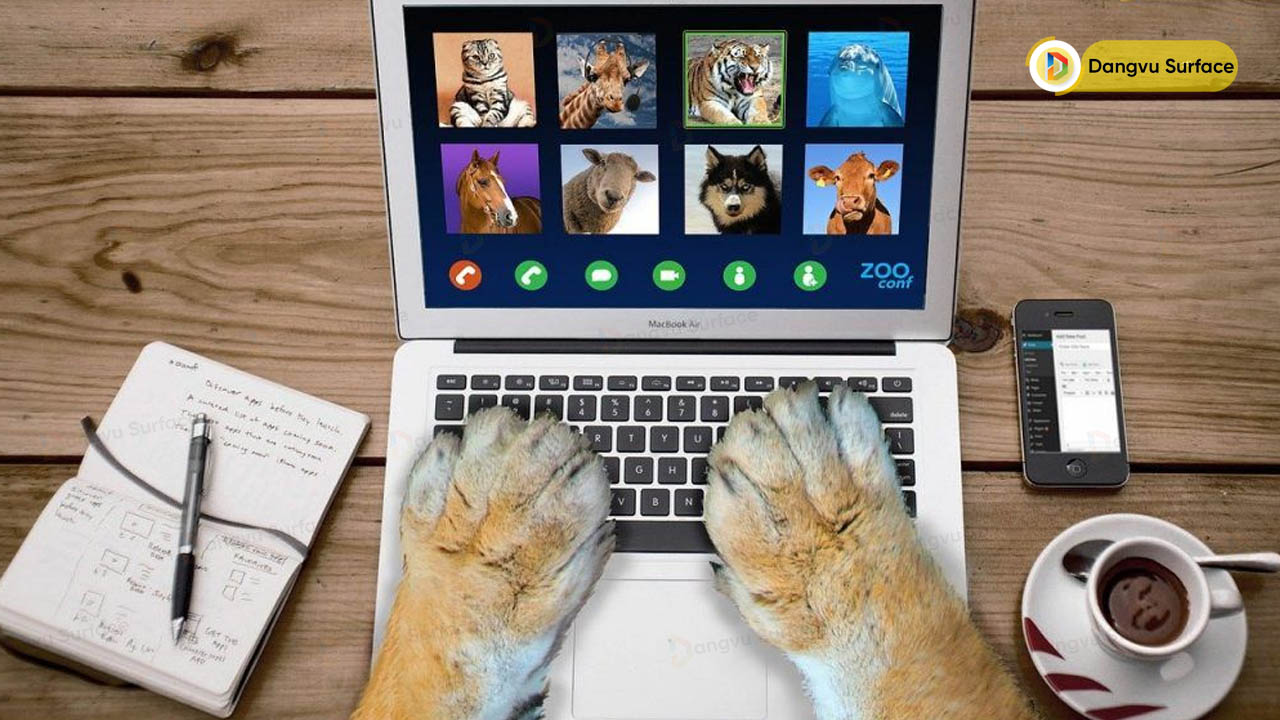
Các cách test camera laptop đơn giản mà ai cũng có thể làm được
Cách test camera laptop trước hoặc sau khi mua sẽ giúp người dùng có thể kiểm tra hoạt động của bộ phận này. Bạn có thể kiểm tra bằng cách gọi video call hoặc sử dụng phần mềm thứ ba nào đó. Với những cách này bạn dễ dàng kiểm tra được hình ảnh, âm thanh và tốc độ truyền chính xác. Dưới đây Đăng Vũ Surface sẽ hướng dẫn bạn chi tiết cách thực hiện.
Test camera laptop qua chức năng video call
Gọi video call chính là một trong những cách test camera laptop đơn giản nhất để đánh giá được chất lượng truyền âm thanh và hình ảnh hiển thị. Bạn có thể kiểm tra camera bằng bất kỳ ứng dụng nào có chức năng gọi video call, điển hình như: Messenger, Zalo, Skype, WhatsApp… thông qua kết nối cuộc gọi với ai đó qua những phần mềm này.

Để thực hiện theo cách này, bạn chỉ cần cho phép các ứng dụng thứ ba có quyền truy cập vào mic và webcam của laptop. Ví dụ, nếu bạn test camera qua cuộc gọi Skype hãy thực hiện như sau:
- Bước 1: Nhấn vào biểu tượng “Menu” và chọn mục “Setting” trên ứng dụng Skype.
- Bước 2: Kích chuột vào “Audio & Video” để hiển thị bản xem trước của video camera.
Bằng cách này, bạn có thể kiểm tra được chất lượng hình ảnh của các camera trên laptop. Nếu muốn kiểm tra chất lượng âm thanh, bạn có thể bật mic lên sau đó tiến hành thu âm và phát lại các bản ghi là có thể đánh giá được.
Test camera laptop bằng web chuyên biệt
Bên cạnh cách trên, bạn cũng có thể test camera laptop thông qua trang web chuyên biệt như Online Mic Test. Với web này, người dùng có thể nắm được toàn bộ các thông số cơ bản của camera trên laptop.

Online Mic Test có giao diện được thiết kế khá đơn giản, dễ sử dụng, tại đây bạn có thể kiểm tra được cả micro, webcam, âm thanh, bàn phím, chuột và cả Adobe Flash. Để kiểm tra các thông số của ứng dụng, bạn chỉ cần mở quyền truy cập đến camera và micro của thiết bị. Sau đó, trang web sẽ phân tích và hiển thị các thông số liên quan trên màn hình.
Đặc biệt, website này rất chú trọng đến chỉ số FPS, đây là số khung hình trên mỗi giây được truyền đi bởi camera. Thông qua đó, chúng ta có thể đánh giá được chất lượng và tốc độ truyền phát hình ảnh của camera laptop đang sử dụng. Nếu laptop có chỉ số FPS dao động từ 24-30 FPS nghĩa là camera có tốc độ truyền hình ảnh ổn định.
Chạy phần mềm test camera
Nếu bạn đang sử dụng laptop chạy hệ điều hành Win 10, áp dụng tính năng tìm kiếm trong thanh Start Menu sẽ là cách test camera nhanh chóng nhất. Các bước tiến hành như sau:
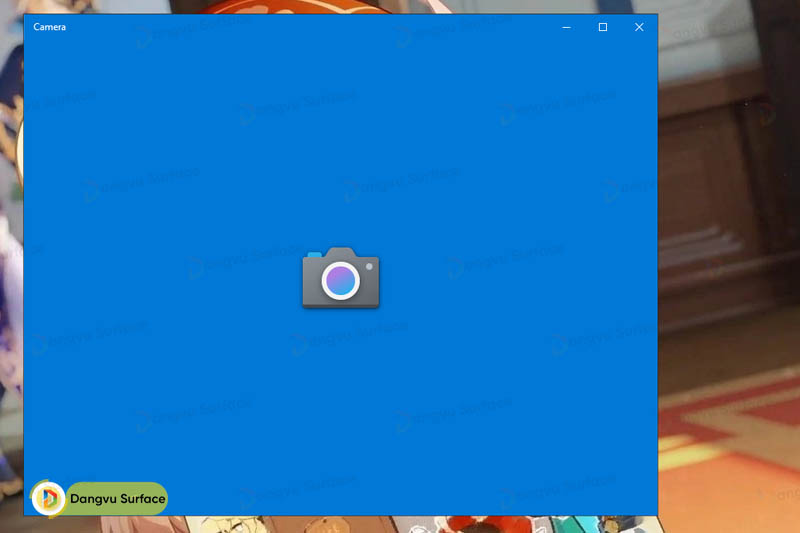
- Bước 1: Nhấn vào nút “Start” ở góc dưới cùng bên trái màn hình.
- Bước 2: Tìm kiếm “camera” và click vào phần mềm để khởi chạy chương trình.
- Bước 3: Bật quyền truy cập micro và camera cũng như vị trí để tiến hành kiểm tra camera là bạn có thể test được thành công.
Hy vọng rằng với những thủ thuật trên đã mang đến cho bạn thêm những mẹo kiểm tra camera laptop hữu ích. Từ đó, có thể tự test camera máy tính trước khi mua và giúp quá trình sử dụng dễ dàng hơn!
Các bài viết liên quan:



